为什么检测不到win10更新系统了?
23
2025-01-07
在Windows10操作系统中,我们经常需要使用各种字体来美化文档、设计海报等。然而,系统自带的字体很有限,不能满足我们的需求。这篇文章将为大家介绍如何将新的字体安装到Win10系统中,以扩展我们的字体库。
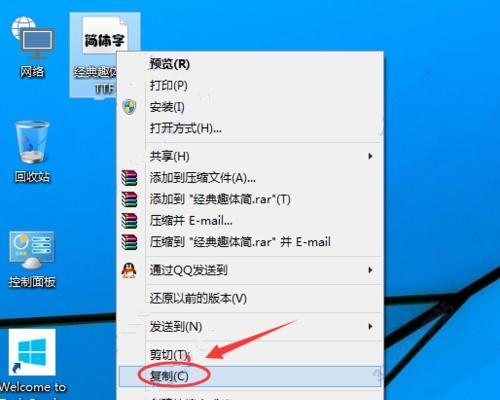
一、如何获取新的字体文件
1.在字体网站下载:打开任意一个字体网站,如dafont.com,fontsquirrel.com等,搜索并选择你喜欢的字体,点击下载按钮,保存字体文件到电脑。
二、找到字体文件并解压
2.打开你刚刚下载的字体文件所在的位置,右键点击该文件,选择"解压缩到当前文件夹",解压缩文件。
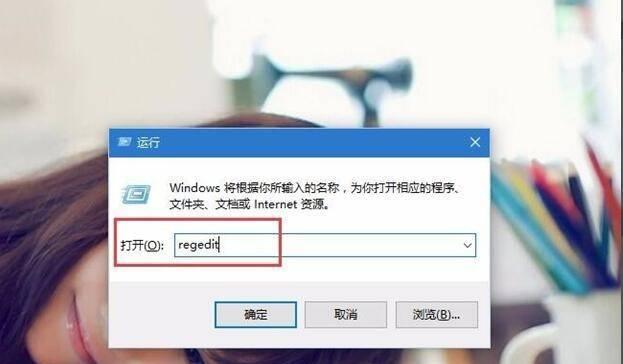
三、安装字体文件
3.右键点击解压后的字体文件,选择“安装”选项,系统将会自动将该字体安装至Win10系统。
四、查看已安装的字体
4.打开控制面板,点击“外观和个性化”,选择“字体”选项,就可以看到所有已安装的字体。
五、删除不需要的字体
5.如果你不再需要某个字体,可以通过控制面板中的“字体”选项,找到该字体,右键点击选择“删除”,即可删除该字体。

六、使用新安装的字体
6.在字处理软件(如MicrosoftWord)中,点击字体下拉菜单,你就会看到刚刚安装的新字体,选择它就可以开始使用啦!
七、在设计软件中使用新字体
7.如果你在设计软件中使用新字体,需要重新启动该软件才能看到新安装的字体。
八、注意事项:安装权威来源的字体
8.为了防止安装恶意软件或病毒,我们应当只从官方或可靠的网站下载字体文件,避免安装不明来源的文件。
九、注意事项:不要过度安装字体
9.安装过多的字体可能会降低系统的运行速度,所以应当选择自己喜欢且常用的字体进行安装。
十、注意事项:解决字体冲突
10.当多个字体文件具有相同的字体名称时,系统可能会产生冲突。解决这个问题可以在控制面板中设置优先级。
十一、注意事项:重启软件或系统
11.在安装新字体后,为了确保软件能够正确识别并显示该字体,我们可能需要重启软件或系统。
十二、免费字体的版权问题
12.在下载免费字体时,一定要阅读并遵守字体的版权规定,不可将其商用或用于违法目的。
十三、有关字体格式的兼容性问题
13.不同的操作系统对于字体格式的支持有所差异,因此安装的字体可能在不同的操作系统上会有显示问题。
十四、备份已安装的字体
14.如果你需要重新安装操作系统,建议在安装之前备份已安装的字体文件,以免丢失。
十五、字体安装完成,享受优质排版体验
15.现在,你已经学会了如何在Win10系统中安装新字体。尝试不同的字体,让你的文档和设计更加出众吧!
通过本文的介绍,我们学会了如何轻松地将新字体安装到Windows10系统中。只需几个简单步骤,我们可以扩展自己的字体库,并在文档和设计中创造出独特的效果。希望这篇文章对你有所帮助!
版权声明:本文内容由互联网用户自发贡献,该文观点仅代表作者本人。本站仅提供信息存储空间服务,不拥有所有权,不承担相关法律责任。如发现本站有涉嫌抄袭侵权/违法违规的内容, 请发送邮件至 3561739510@qq.com 举报,一经查实,本站将立刻删除。